CellarDoor Kodi Build: Nasıl Kurulur ve Kısa İnceleme
Phonaesthetics'e göre, “Cellar Door” bileşik adı, tüm İngilizce dilindeki en güzel sesli ifadedir. Kelimelerin kendileri kulağınıza hoş gelse de olmasın, aynı ismin Kodi yapısı inkar edilemez bir güzelliktir. CellarDoor Kodi’lerden biri en popüler yapılar bir süre Kodi v17 Krypton piyasaya sürüldükten sonra hızlanmak biraz zaman aldı. Ancak, nihayet Mayıs ayında ortaya çıktı ve birkaç ay boyunca oynadıktan sonra, gördüklerimizden etkilendik.
CellarDoor'un yeni versiyonu harika görünüyor ve çok sezgisel olarak çalışıyor Bu da bize geliştiricilerin sadece Kodi çevresindeki yollarını bilmekle kalmayıp Kodi topluluğunun yapılarından ne istediğini de anladığını söylüyor. Kodi v16 Jarvis için CellarDoor sürümleriyle standartları yüksek tutmuşlardı, bu yüzden bazı insanlar aynı yüksekliklere tekrar ulaşamayacaklarından endişe duyuyorlardı. Ama sahipler ve dahası, bu sürümün daha iyi olduğunu düşünüyoruz.
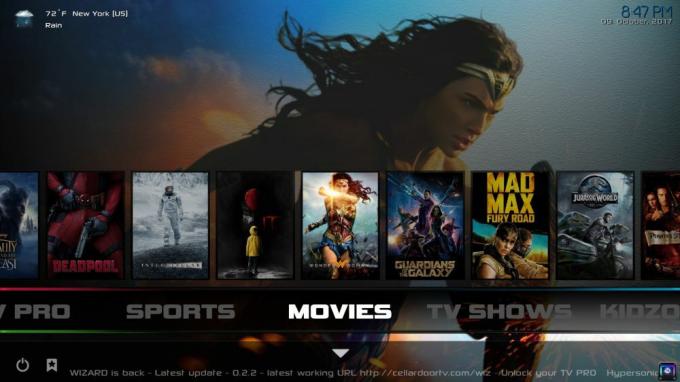
Yapının işlevselliğine katkıda bulunmayabilecek, ancak muhteşem görünecek yeni animasyonlu pencerelere sahiptir. Varsayılan arka plan gri olabilir, ancak bu, harika bir özellik olan içeriğin üzerine geldiğinizde değişir. Akış kaynağı seçim seçenekleri hemen hemen her şey için çalışan bir akış bulmayı kolaylaştırırken, görüntülemek istediğiniz içerik hakkındaki bilgilere kolayca erişilebilir. Yeni CellarDoor yapısının özelleştirilebilme kolaylığı ile birlikte basitleştirilmiş menüler eklediğinizde, hemen hemen her şeyi sunduğu açıkça görülüyor.
Bu kılavuzda size söyleyeceğiz Kodi Kripton üzerine CellarDoor nasıl indirilir ve yüklenir. Ayrıca, CellarDoor'un sunduklarının tam bir özetini sunacağız, böylece mağazada ne gibi davranırsınız.
Kodi'yi Kullanmadan Önce İyi Bir VPN Alın
CellarDoor yapısına daha ayrıntılı bakmadan önce, güvenliğinizi düşünmek için biraz zaman ayıralım. Kodi'nin kullanımı tamamen yasal olsa da, açık kaynak mimarisi üçüncü taraf geliştiricilerin kısıtlanmış içeriğe erişim sağlayan eklentiler oluşturmasına izin verir. Telif hakkı sahipleri ve İSS'ler bu olasılığın kısık bir görünümünü almış ve tüm Kodi'leri boyamak için ağır bir fırça kullanmıştır uyarılar ve yasal işlemler için potansiyel hedefler olarak kullanıcılar (faaliyetleri, reklamların mektubuna uygun olsa bile) yasa).
Sanal özel ağ veya VPN, etkinliğinizi çevrimiçi olarak anonimleştirerek güvenliğinizi korumanıza yardımcı olabilir. Aralarından seçim yapabileceğiniz birçok hizmet var, ancak Kodi ile eşleştirmek için en iyisi için aşağıdaki ölçütlere göre seçimimizi yaptık:
- Yüksek bağlantı hızları
- Güçlü gizlilik korumaları
- Veri veya trafikle ilgili kısıtlama yok
- Geniş sunucu kullanılabilirliği
IPVanish'i Öneririz

Kodi kullanıcıları için piyasadaki en iyi VPN şüphesiz IPVanish. Piyasadaki bu en yüksek hızlardan bazılarına sahip olduğunuzda, HD akışında bile arabellekleme ile nadiren taşlanırsınız. 256 bit AES şifreleme, DNS sızıntı koruması, otomatik bir öldürme anahtarı ve sıkı bir kayıt tutmama politikası, gizliliğinizin bu sağlayıcı tarafından çok ciddiye alınmasını sağlar. IPVanish aynı zamanda dünya çapında 60 ülkede 850'den fazla sunucudan oluşan devasa bir ağı sürdürerek coğrafi kısıtlamaları atlamayı bir esinti haline getiriyor. Son olarak, bu VPN'yi, Kodi'nin favori Amazon Fire TV Stick'i de dahil olmak üzere, kullanmak istediğiniz herhangi bir cihaza kurabilirsiniz.
IPVanish 7 günlük para iade garantisi sunar, bu da risksiz test etmek için bir haftanız olduğu anlamına gelir. Lütfen bunu not al Bağımlılık yapan ipuçları Burada büyük bir% 60 tasarruf edin IPVanish yıllık planındaaylık fiyatı sadece 4,87 $ / ay'a düşürdü.
Kodlar'da CellarDoor Derlemesi Nasıl Kurulur
CellarDoor yapısını kurmanın iki yolu vardır. Birincisi, Ares deposundan indirmek için Ares Sihirbazı'nı kullanmaktır. Diğeri CellarDoor Sihirbazı'ndan. İkincisini kullanmanızı öneririz, çünkü CellarDoor Sihirbazı daha çeşitli kurulum seçenekleri sunar ve bir pin numarası girmeye gerek yoktur. Ancak, biz size sağlayacaktır adım adım kılavuzlar her ikisine de son seçim size kalmış.
CellarDoor Sihirbazı Kullanılarak CellarDoor Derlemesi Nasıl Yüklenir
CellarDoor Sihirbazı, CellarDoor yapısını Kodi'ye indirmenin en kolay yoludur. İndirme ve yükleme işlemi çok basittir. Tek yapmanız gereken şu basit adımları takip etmek:
- İlk ziyaret http://cellardoortv.com/wizard/ ve kurulum zip dosyasını indirin. Buna çağrılacak programı. CellarDoorTVwizard.zip.
- Kodi'yi açın, ardından Eklenti ardından sayfanın sol tarafındaki menünün üst kısmındaki açık kutu simgesini tıklayın.
- Tıklamak Zip dosyasından yükleyin. Ardından, 1. adımda zip dosyasını kaydettiğiniz yere gidin ve dosyayı seçin. Yüklenmesi için birkaç saniye beklemeniz gerekecek.
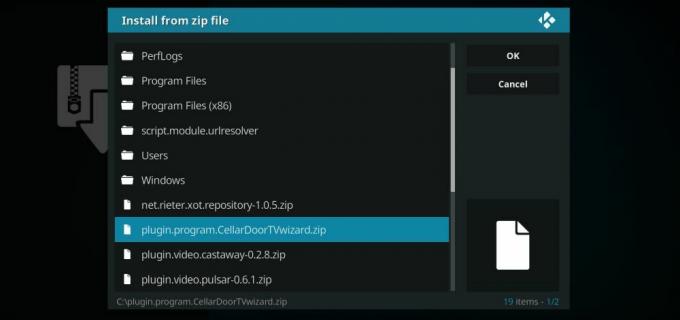
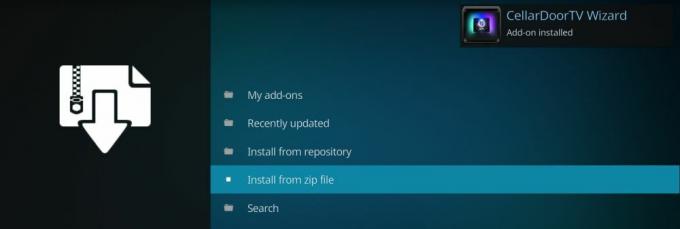
- Kodi Ana Sayfasına dönün ve üzerine tıklayın Burada Burada listelenen Sihirbazı görmelisiniz ve açabilirsiniz. Ardından, [17.1] infüzyon - kripton [versiyon] seçin.

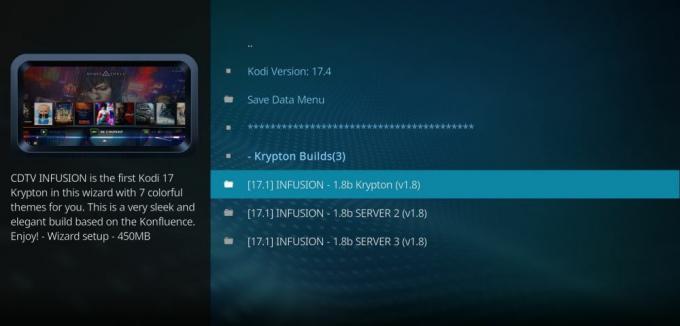
- Bu, CellarDoor'u Kodi'nize otomatik olarak indirecektir. İndirme işlemi bittikten sonra Kodi otomatik olarak kapanacaktır. Tekrar açtığınızda, CellarDoor derlemesi şimdi sizi selamlamalıdır.
Ares Sihirbazı Kullanılarak CellarDoor Derlemesi Nasıl Yüklenir
CellarDoor Sihirbazı yerine Ares Sihirbazı'nı kullanmaya karar verirseniz, bir PIN girmek zorunda kalmanın can sıkıcı adımını içermesine rağmen, işlem de oldukça basittir. Bu yöntemi kullanarak, indirmeniz ve Ares Sihirbazı Deposunu yükleyin ve sonra CellarDoor'u oradan kurun. Bunu aşağıdaki basit kılavuzu izleyerek yapabilirsiniz:
- İlk olarak, Ares Sihirbazı veri havuzu dosyalarını cihazınıza indirin. Bunu ziyaret ederek yapabilirsiniz http://ares-repo.eu ve indirme aresproject.zip.
- Ardından Kodi'yi açın, Eklentiler, ardından sayfanın sol tarafındaki menünün üst kısmındaki açık kutu simgesini tıklayın.
- Seç Zip Dosyasından Yükle ve 1. adımda zip dosyasını indirdiğiniz yere gidin. Açmak ve indirmek için üzerine tıklayın.
- Geri dön Eklenti menüsünü tıklayın ve tekrar açık kutu simgesini tıklayın. Bu sefer tıklayın Depodan yükleme> Ares Projesi> Program eklentileri> Ares Sihirbazı.
- Tıklayın Yüklemek Ares Sihirbazı Deposu indirilecek ve Kodi'nize yüklenecektir. İndirme işlemi tamamlandığında ekranın sağ üst köşesinde bir bildirim alacaksınız.
- Kodi ana sayfasına tekrar dönün. Tıklamak Eklentiler> Programlar> Ares Sihirbazı.
- Ekranın üst kısmındaki menüden şunu seçin: Yapılara Göz At sonra CellarDoorTV derlemesini arayın.
- Bu noktada, bir pin kodu oluşturmak için bir bağlantıyı tıklamanız gerekir. Bu, sürecin can sıkıcı bir adımıdır, ancak tamamlanması çok uzun sürmemelidir. PIN'inizi aldıktan sonra girin ve ardından demleme> Kripton ve yükle'yi tıklayın.

- CellarDoor derlemesi şimdi Kodi'ye indirilecek ve Kodi tekrar kapanacak. Tekrar açtığınızda, gördüğünüz şey CellarDoor olmalıdır.
CellarDoor build - Genel Bakış
CellarDoor, şüphesiz şu anda en etkileyici Kodi'den biri. Seçtiğiniz her film veya TV şovu için ayrı ayrı animasyonlu pencereler ve içeriğin üzerine geldiğinizde değişen arka plan stilleri ile harika görünüyor. Ayrıca, IMDb'den izlemek istediğiniz her şeyle ilgili tüm bilgileri ve arsa özetlerini alır. Bu tam olarak gösterilen gerçek bir bonus, çünkü birçok yapı ya kesiyor ya da ok tuşlarını kullanarak gezinmeye zorluyor düğmeleri. Bu birçok kullanıcının gerçek bir ayıcık, bu yüzden CellarDoor'un adreslerini görmek güzel.
Aralarından seçim yapabileceğiniz sadece sekiz açık ve kendinden açıklamalı seçenek sunan basitleştirilmiş bir dizi menü ile gerçekten kullanıcı dostu bir yapıdır:
- filmler
- TV Şovları
- Çocuk bölgesi
- Müzik
- Uygulamalar
- sistem
- TV Pro
- Spor Dalları
Aşağıda bu bölümlerin her biri hakkında daha fazla ayrıntıya giriyoruz. Temel olarak çoğu Kodi kullanıcısının isteyeceği her şeyi kapsar. Ancak bir şeyin eksik olduğunu düşünüyorsanız, CellarDoor kendi menü sistemlerinizi de tasarlama seçeneğini de içerir.
Sunulan bir diğer kullanışlı özellik kendi akış kaynağınızı seçmektir. Bu, CellarDoor'da farklı eklentiler arasında birden fazla akış varsa, hangisini kullanmak istediğinizi seçebileceğiniz anlamına gelir. Bunlar, CellarDoor'da bulunan birçok özelleştirme özelliğinden sadece ikisi, bu da deneyimli Kodi kullanıcılarının yeni başlayanlar kadar sevmesinin bir nedeni. Diğer özelleştirme seçenekleri şunları içerir:
- Otomatik kaydırmayı etkinleştirme / devre dışı bırakma
- Zemin grafiklerini kaldırma
- Widget'ları etkinleştirme / devre dışı bırakma
- Basitleştirilmiş görünüme geç
- Önceden yapılandırılmış farklı kaplamalara geç
- Renkleri ve yazı tiplerini değiştirme
- Yakınlaştırma veya uzaklaştırma
Varsayılan Menü Seçenekleri
Şimdi, sekiz varsayılan menü seçeneğine bir göz atarak CellarDoor'un neler sunabileceğini biraz daha inceleyelim.
Filmler: Filmler sekmesini tıkladığınızda, en son popüler filmlerin küçük resimlerini içeren şık bir sayfaya yönlendirilirsiniz. Görüntünün üzerine gelindiğinde, filmin çizim bilgileri görüntülenir ve ayrıca arka plan resmi de değişir. Diğer başlıkları görmek için sola ve sağa kaydırabilir veya daha fazla gezinmek için widget'ı kullanabilirsiniz. Filmler bölümü üç ana eklentiyi temel alır - Bob, Specto ve Exodus. Birçok Kodi kullanıcısı, bunların en iyi üç içerik olduğunu ve her bir kaynaktan farklı yerlerden geniş bir içerik çeşitliliğinin yanı sıra daha yüksek çalışma bağlantıları oranı verdiğini memnuniyetle karşılar.
TV Şovları: Anlaşılacağı gibi, TV Şovları bölümü Filmleri birçok yönden yansıtır. Aynı şekilde çalışır, ancak bir diziye tıklamak da önceki serilere de bağlantı verdiği için daha fazla bilgi getirir. Birçok yorumcu Netflix'i kullanarak karşılaştırdı ve benzerlikler olduğu konusunda hemfikiriz.
Kidzone: Bu bölüm çocuk dostu filmler ve TV şovlarıyla doludur ve küçük olanlara hitap eden büyütülmüş küçük resimler içerir. Bunlar film veritabanına bağlanmaz, daha ziyade doğrudan filme aşina değilse ebeveynler için ideal olmayan akışa gider. Bir film veya TV şovunun iyi olup olmadığı konusunda size fikir veren menü çubuğundan kullanıcı oylarını görüntülemek mümkündür.
Müzik: Görüşümüz, müzik bölümünün bulabileceğiniz en iyi şey olmadığı, ancak bazı amaçlara hizmet ettiği yönündedir. Örneğin, "parti modu" çalma listesi seçeneği, istediğiniz müzik türü için ölçütler belirlemenize ve ardından gereksinimlerinize uygun şarkıları otomatik olarak çalmanıza olanak tanır. Bu, bir parti veya sosyal etkinlik için fon müziği olarak harika. Aksi takdirde, şarkı listelerini sunacak ve daha sonra onları YouTube'da vurulabilecek ve özlenebilecek şekilde bulmaya çalışacaktır.
Uygulamalar: Uygulamalar menü sekmesi Kodi'deki temel bakım özelliklerine erişmenizi sağlayan işlevsel bir sekmedir. Ayrıca CellarDoor sihirbazını açın ve CellarDoor'un farklı bir sürümüne geçin ve eklentilerinizi sistemi.
Ayarlar: Adından da anlaşılacağı gibi, bu menü seçeneği Kodi'deki çeşitli ayarlara erişmenizi ve bunları ayarlamanızı sağlar.
TV Pro: TV Pro, IPTV bağlantılarına verdikleri addır. Üzerine tıklamak, farklı IPTV bağlantılarının uzun bir listesini açar. Bu kanalın canlı akışına erişmek için birini seçin.
Spor Dalları: Bu seçenek kullanıcıları en iyi Kodi spor eklentilerine bağlar. SportsDevil ve Pro Sport gibi zımbaları içerir ve görmek istediğiniz herhangi bir canlı spor etkinliğine bağlantılar bulmanızı sağlamalıdır.
Bir araya getirdiğinizde, bu menü seçenekleri, aradığınız hemen her tür medya içeriğine erişim sağlar. Sonuçta, çoğu Kodi kullanıcısının yapılarından aradığı şey budur ve CellarDoor'un bu kadar popüler olmasının ana nedenlerinden biridir. CellarDoor yapısını kullanıyor musunuz? Neden ya da neden olmasın? Kurulumu veya kurulumu konusunda herhangi bir sorun yaşadınız mı? Aşağıdaki yorumlar bölümünde nerede olduğunuzu bize bildirin!
Arama
Yakın Zamanda Gönderilenler
RTP Play Kodi Eklentisi: Portekizce Canlı Akışları Yükleme ve İzleme
RTP Portekiz devlet tarafından işletilen kamu hizmeti yayıncısıdır....
Kodi için En İyi Porno Eklentileri: Kodi'de Yetişkinlere Yönelik İçerik Nasıl Akış Yapılır
Porno? Kodi'de mi? Elbette ciddi olamazsınız! Ah, ama öyleyiz ve aç...
Kodi için En İyi Stand-up Komedi Eklentileri, Nasıl Kurulur
Birkaç gülmek mi arıyorsunuz, ancak tüm film boyunca oturup sabrını...



